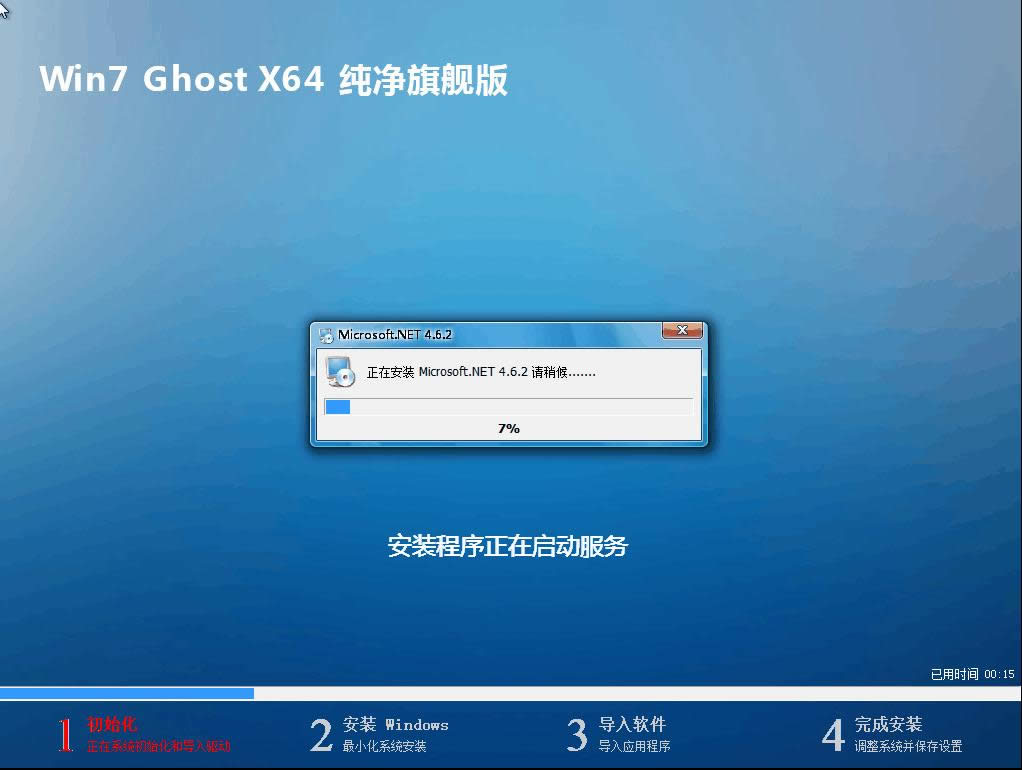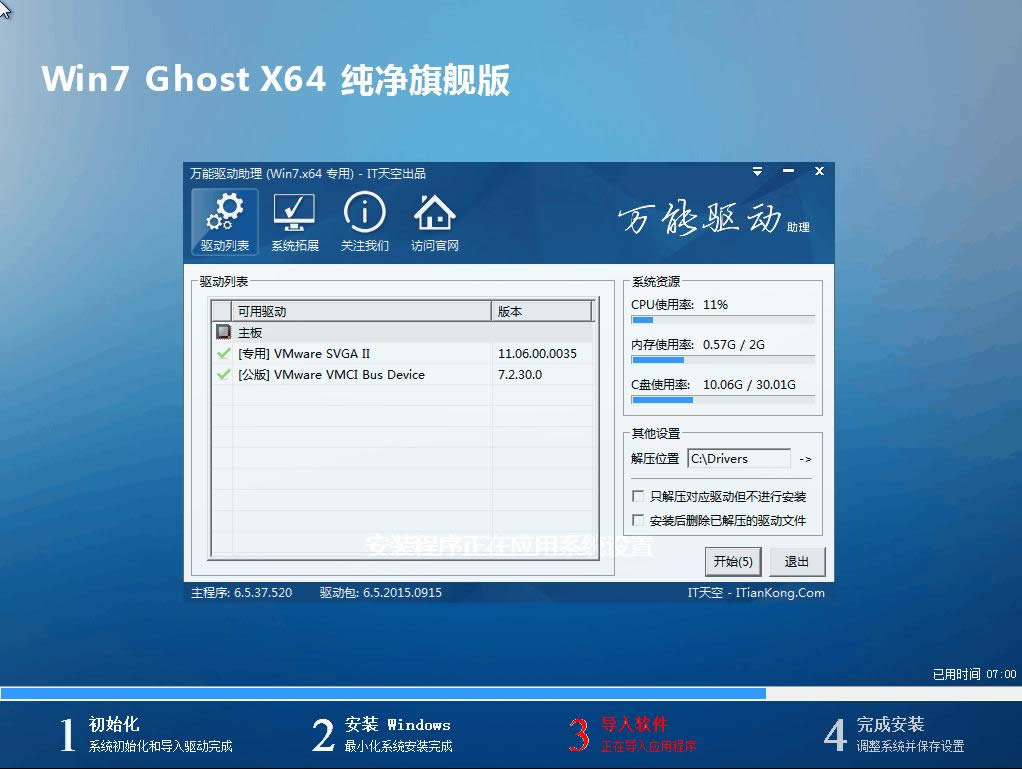光盘重装系统(安装系统)之家图文详细教程图解
发布时间:2020-11-10 文章来源:xp下载站 浏览: 61
|
系统软件是指控制和协调计算机及外部设备,支持应用软件开发和运行的系统,是无需用户干预的各种程序的集合,主要功能是调度,监控和维护计算机系统;负责管理计算机系统中各种独立的硬件,使得它们可以协调工作。系统软件使得计算机使用者和其他软件将计算机当作一个整体而不需要顾及到底层每个硬件是如何工作的。 重装系统之家储存数据最稳定的不是U盘安装,也不是硬盘安装方法,而是光盘操作系统之家重装的方法。目前,还是有挺多的专业人士再用这种方法的,你也可以尝试一下。 可能现在在你看来,光盘重装系统之家的方式方法已经被淘汰了,但是如果电脑有光驱的情况下或者是有光盘,我们是不是应该好好利用呢?来吧,跟着来学习光盘安装系统之家教程吧! 光盘重装系统之家前提: 1、一个刻录好的系统之家光盘(光盘可以自己去电脑店购买,系统之家镜像文件下载:http://www.windows7en.com/zj/zj64/31413.html) 2、准备一台带光驱的电脑。 3、设置电脑启动为光驱启动。 1)按Del键进入BIOS 2)选中Advanced BIOS Features,通过键盘上下方向就可以操作了 3)回车 进入BIOS设置界面 4)选中First Boot Device或(1st Boot Device),同样是通过方向键 5)选中CDROM 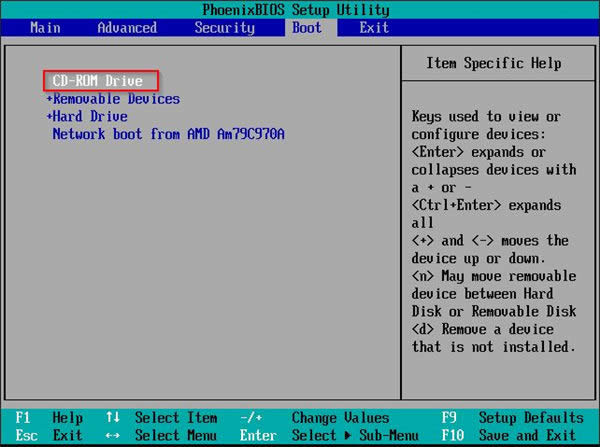 重装系统之家图解详情(1) 6)按ESC返回 7)方向键选中Save &Exit Setup 8)回车,并保留参数退出 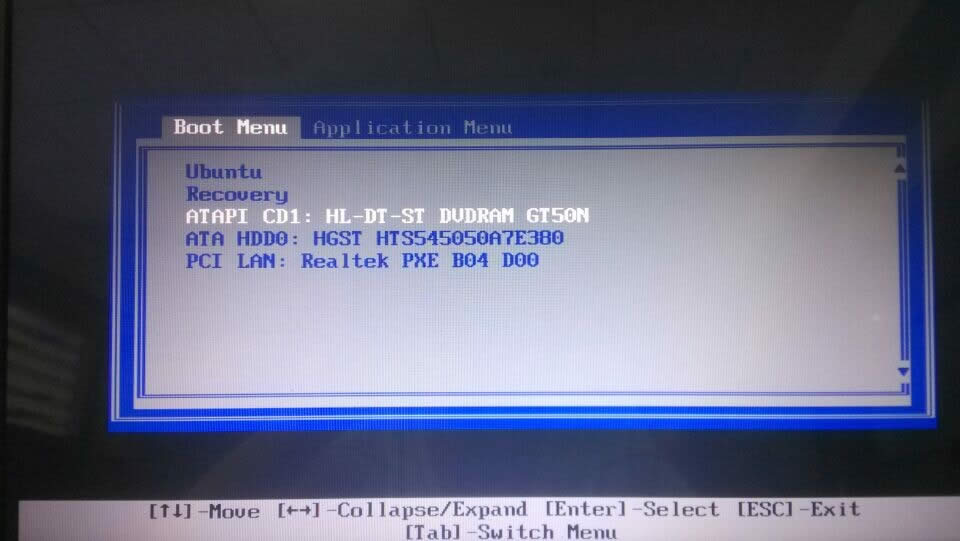 重装系统之家图解详情(2) 光盘重装系统之家步骤: 1、设置第一启动为光驱启动之后,将刻录好的光盘放入光驱,重启电脑。 这里会出现如图所示的画面,随便按下键盘上的某个键。 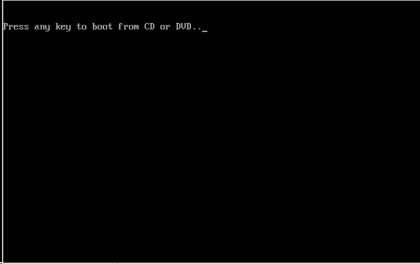 重装系统之家图解详情(3) 2、稍等片刻之后,就是系统之家安装的界面了。这里我们选择【A】。
重装系统之家图解详情(4) 3、接着,会进入系统还原的界面,在这里可以看到还原进度条。 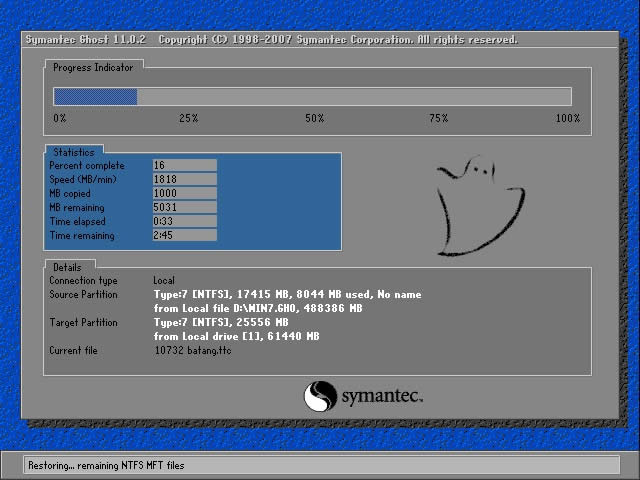 重装系统之家图解详情(5) 4、接下来是系统的自动安装系统之家的过程。 以下为系统之家重装界面:
重装系统之家图解详情(6)
重装系统之家图解详情(7) 5、喝口茶或补个妆的功夫,光盘重装系统之家就好了。画面如下: 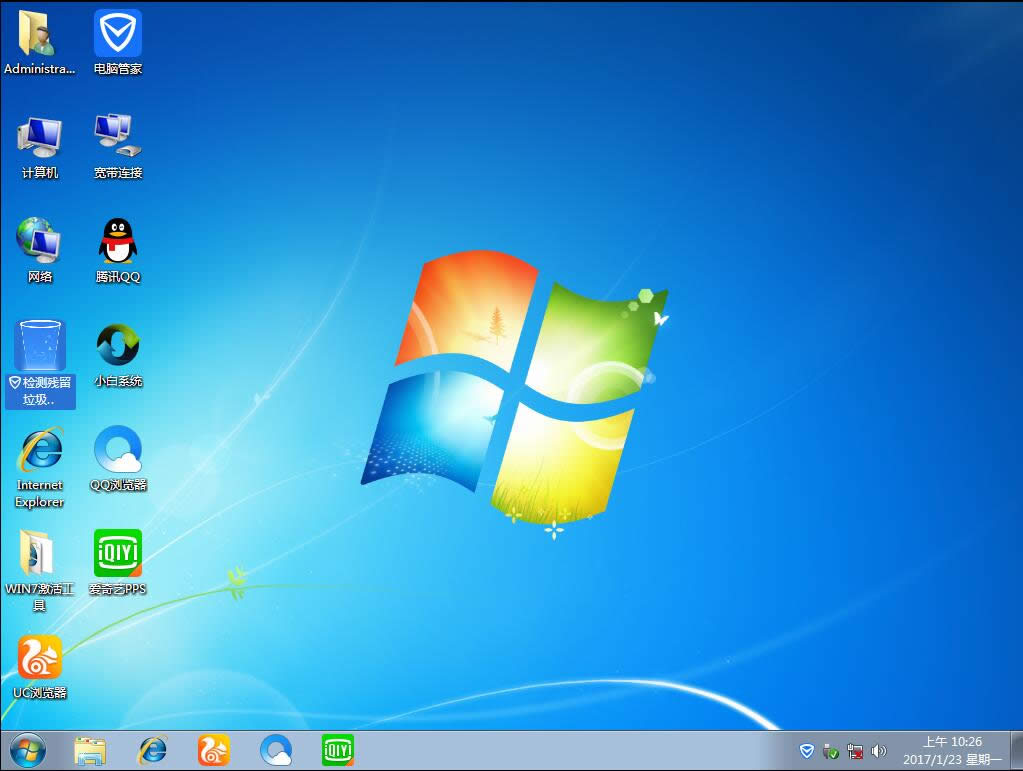 重装系统之家图解详情(8) 系统软件一般是在计算机系统购买时随机携带的,也可以根据需要另行安装。 |